
Завантажувальна флешка, з образом операційної системи Windows, може бути створена за допомогою програми UltraISO. Для чого необхідно мати таку системну флешку з записаним на ній чином операційної системи?
При використанні операційної системи Windows можуть статися непередбачені неполадки. Операційна система може почати працювати, в кращому випадку, зі збоями, а в гіршому випадку, взагалі перестане завантажуватися. Від таких можливих проблем ніхто не застрахований, заздалегідь передбачити це неможливо.
зміст:- Переваги флешки перед DVD диском
- Як створити завантажувальну флешку в UltraISO
- висновки статті
- Створення завантажувальної флешки в UltraISO (відео)
Іноді, неполадки з операційною системою, вдається виправити за допомогою функції відновлення операційної системи Windows. Для цього потрібно буде запустити відновлення операційної системи, якщо, звичайно, ця можливість функціонує в даний момент.
Якщо не вдається запустити таке відновлення штатними засобами операційної системи Windows, то тоді відновлення системи можна спробувати провести за допомогою диска із записаним на ньому чином операційної системи, або використовувати для цього завантажувальну флешку.
У більшості випадків, серйозні проблеми вдається вирішити тільки за допомогою переустановлення операційної системи, якщо ви заздалегідь не зробили резервне копіювання Windows і ваших даних. Тому завжди необхідно мати диск з образом операційної системи Windows. Такий диск можна використовувати для нової установки операційної системи, для відновлення операційної системи, або її перевстановлення.
Переваги флешки перед DVD диском
Зазвичай, дистрибутив з операційною системою записують на оптичний DVD диск. Але, зберігати образ з операційною системою на такому диску, проблематично, через те, що такий оптичний диск DVD схильний до механічних пошкоджень. Всього лише одна подряпина може призвести оптичний диск в несправний стан.
Виходом з цієї ситуації буде використання завантажувальної флешки, із записаним на ній чином операційної системи Windows. Установка операційної системи Windows з USB флеш накопичувача нічим не відрізняється від процесу установки операційної системи з DVD диска.
Флешка, із записаною на ній операційною системою, більш захищена від механічних пошкоджень, ніж DVD диск. Крім того, вона має значно менший фізичний розмір, і більш легко може бути переміщена, не побоюючись при цьому механічних пошкоджень.
Створити завантажувальний флешку можна за допомогою програми UltraISO, яка призначена для роботи з образами дисків.
Програма UltraISO є платною, але вона має пробний період безкоштовного використання. Ви можете використовувати безкоштовну версію програми UltraISO з обмеженням розміру файлу образу в 300 МБ. Знайти рішення цієї проблеми ви можете в Інтернеті, там ви можете знайти і переносні (portable) версії програми UltraISO.
Як створити завантажувальну флешку в UltraISO
Зараз ви дізнаєтеся, як створити завантажувальний флешку, на яку буде записаний образ операційної системи Windows 8. Точно таким способом ви можете за допомогою програми UltraISO записати на флешку образ операційної системи Windows 7.
Для того, щоб створити завантажувальний флешку в UltraISO, необхідно відкрити програму UltraISO від імені адміністратора. Після відкриття вікна програми, слід натиснути на кнопку "Відкрити" на верхній панелі у вікні програми UltraISO.
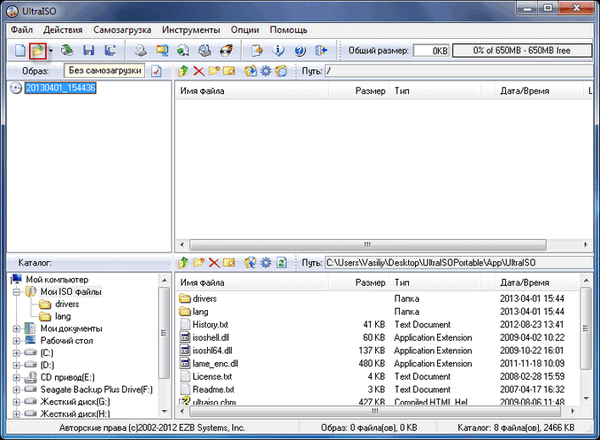
Потім у вікні Провідника необхідно вибрати образ операційної системи Windows для подальшого запису його на флеш накопичувач.
У вікні "Відкрити ISO файл" слід вибрати файл образу операційної системи, а потім натиснути на кнопку "Відкрити". На цьому прикладі, я вибрав для створення завантажувальної флешки образ операційної системи Windows 8 Pro.
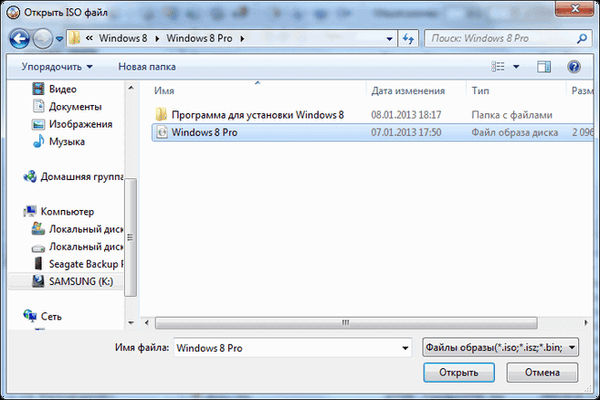
У вікні програми UltraISO, в правій частині вікна, з'явився образ операційної системи Windows 8 Pro.

Тепер можна вставити USB флеш накопичувач у відповідний роз'єм вашого комп'ютера, якщо він не був вставлений туди заздалегідь.
Флешка, яка призначена для запису образу операційної системи Windows 7, Windows 8, або Windows 10, повинна бути обсягом не менше 4 ГБ, і відформатована в файлову систему FAT32. Відформатувати флеш накопичувач, також можна безпосередньо перед записом образу операційної системи Windows, за допомогою програми UltraISO.
Увага! Якщо на цій флешці перебувають дані, які ви не хочете втратити, то тоді, вам необхідно буде скопіювати їх в надійне місце. В процесі форматування USB флеш накопичувача всі дані, які знаходяться на флешці, що зазнала форматування, будуть видалені.Далі у вікні програми UltraISO потрібно натиснути на кнопку "Самозавантаження", а потім в контекстному меню вибрати пункт "Записати образ жорсткого диска ...".
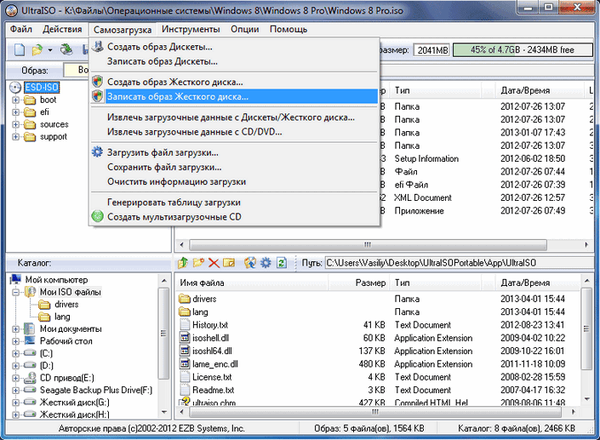
Після відкриття вікна "Write Disk Image (Записати образ диска)" вам потрібно буде перевірити правильність вибору диска для створення завантажувальної флешки. Вам буде необхідно переконатися, що диск флеш накопичувача знаходиться під правильною буквою алфавіту.
Можна поставити галочку навпроти пункту "Перевірка" для перевірки на помилки після запису, щоб переконатися в тому, що образ системи записаний без помилок.
У пункті "Метод запису" потрібно вибрати "USB-HDD +", а потім перейти до форматування флешки або запису образу операційної системи Windows.
У разі, якщо USB флеш накопичувач вже був відформатований перед процесом створення завантажувальної флешки, то тоді, вам необхідно буде натиснути на кнопку "Записати".
Якщо флешка була відформатована заздалегідь, то тоді, слід натиснути на кнопку "Форматувати". Зараз розглянемо процес форматування диска USB в програмі UltraISO.
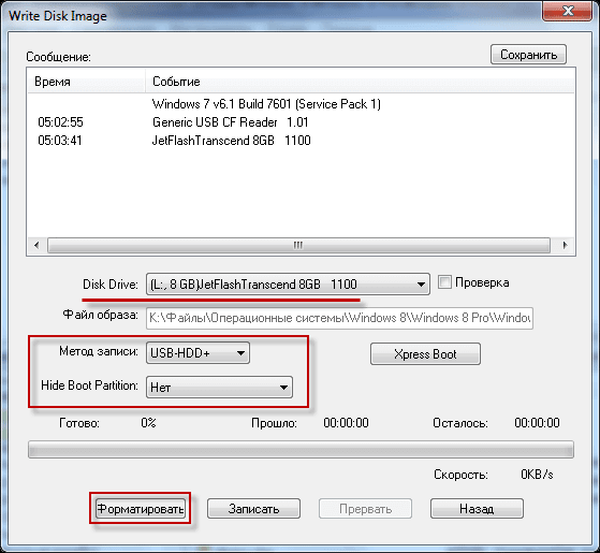
У вікні "Форматування", необхідно вибрати файлову систему - FAT32, а потім натиснути на кнопку "Почати".
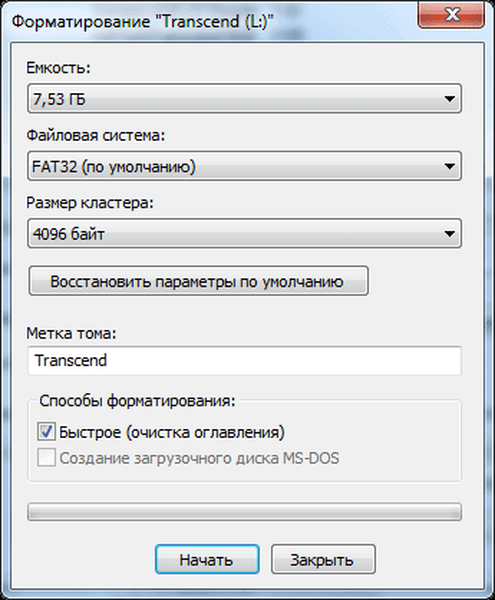
У вікні попередження необхідно натиснути на кнопку "ОК". Після форматування будуть знищені всі дані, які до цього перебували на флешці.

Після завершення форматування, відкриється вікно, в якому вас проінформують про успішне завершення цієї операції. У цьому вікні натискаєте на кнопку "ОК", а потім закрийте вікно "Форматування".
Тепер вам необхідно буде в вікні "Write Disk Image" натиснути на кнопку "Записати", для запису образу операційної системи, для початку створення завантажувальної флешки.
Відкриється вікно "Підказка", в якому вас попереджають, що вся інформація на USB накопичувачі буде стерта. У цьому вікні слід натиснути на копку "Так".
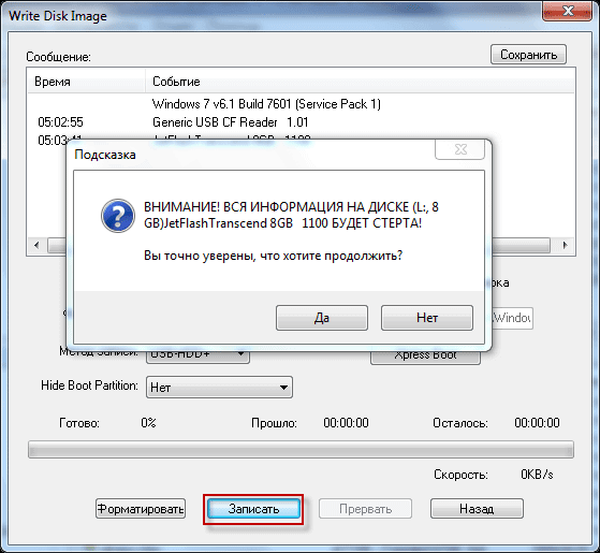
Після цього починається процес запису образу операційної системи на флеш накопичувач. Відбувається створення завантажувальної флешки для операційної системи Windows.

Швидкість створення завантажувальної флешки залежить від читання USB флеш накопичувача і потужності вашого комп'ютера. Через деякий час образ операційної системи Windows буде записаний на флешку.
Вам також може бути цікаво:- Створення завантажувальної флешки в Rufus
- Завантажувальна флешка з Windows 10
- Мультізагрузочний флешка в WinSetupFromUSB
У вікні "Write Disk Image" ви побачите повідомлення - "Запис завершена!". Завантажувальна флешка для Windows 8 створена.
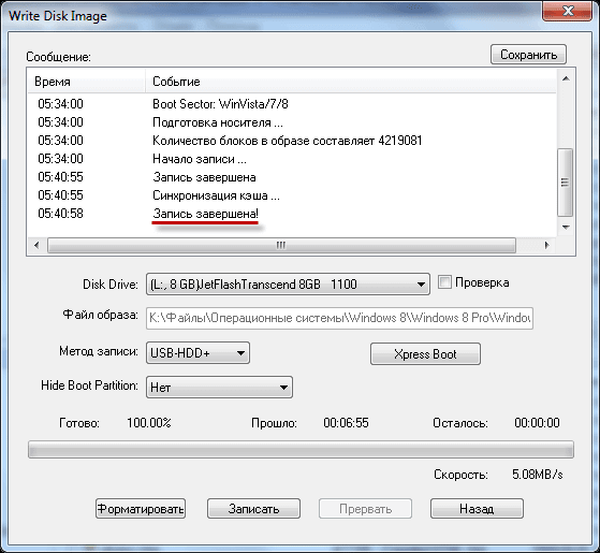
Тепер можна закрити програму UltraISO, вона свою роботу вже виконала.
Вам також може бути цікаво:- Як скопіювати завантажувальний флешку в UltraISO
Після цього, вам слід відкрити Провідник і переконатися, що образ операційної системи Windows 8 був записаний на флеш накопичувач.
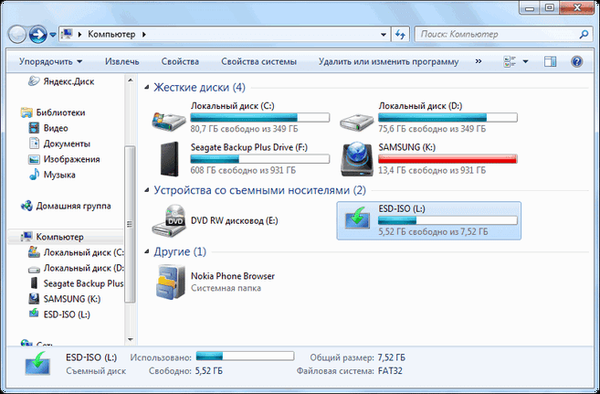
Якщо ви відкриєте диск флеш накопичувача, то там ви побачите записаний образ операційної системи Windows 8 Pro.
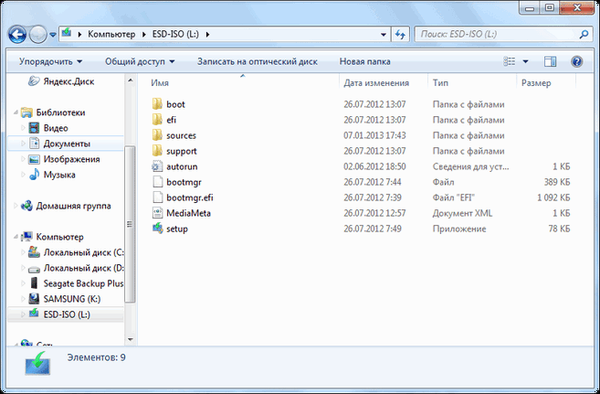
Процес запису образу операційної системи Windows 7 точно такий, і він нічим не відрізняється від запису образу операційної системи Windows 8 або Windows 10.
Для установки операційної системи Windows, вам необхідно буде включити в BIOS пріоритет завантаження операційної системи з USB флеш накопичувача.
висновки статті
Програма UltraISO дозволить записати Windows на флешку для установки операційної системи на комп'ютер. Мати завантажувальний флешку необхідно, тому що, від раптових відмов операційної системи або обладнання не застрахований ніхто. Тому образ операційної системи потрібен для того, щоб ви могли ним скористатися при виникненні непередбачених обставин.
Створення завантажувальної флешки в UltraISO (відео)
https://www.youtube.com/watch?v=d09q3wzzGFcПохожие публікації:- Створення завантажувальної флешки в Windows 7 USB / DVD Download Tools
- Unlocker для видалення не видаляються файлів
- Створюємо завантажувальний флешку за допомогою програми WinToFlash
- Як створити віртуальний привід в UltraISO
- Створення завантажувальної флешки в WinSetupFromUSB











